Stellen der richtigen Fragen vor dem Entwickeln Ihrer Anwendung
Lernziele
Nachdem Sie diese Lektion abgeschlossen haben, sind Sie in der Lage, die folgenden Aufgaben auszuführen:
- Verstehen, warum Sie Zielgruppe und Zweck einer App bestimmen müssen
- Bestimmen von Zielgruppe und Zweck für die Beispielanwendung
Zweckorientiertes Design
Sehen wir uns das genauer an.
Schon ein flüchtiger Blick auf "Der Motivator" hat gereicht, um zu erkennen, dass die Anwendung überarbeitet werden muss. Bei allem Respekt für Ihre Vorgängerin, etwas daran ist einfach nicht stimmig. Sie haben von der unmittelbaren Überarbeitung der Anwendung Abstand genommen, um erst einmal über ihr Design nachzudenken. Sie haben die Prinzipien guten Designs und einen Prozess kennengelernt, bei dem Sie diese Prinzipien in Ihre Entwicklungsarbeit einfließen lassen können. Und jetzt sind Sie bereit, diesen Prozess zu befolgen.
Wie lautet Ihr nächster Schritt? Das Bestimmen des Zwecks von "Der Motivator". Insbesondere müssen Sie eine Zielgruppe für die Anwendung und den Grund herausfinden, warum die Zielgruppe sie nutzen würde und was sie leistet, was nicht auf andere Weise zu erreichen ist. Es geht also um das Bestimmen der Zielgruppe und des Zwecks der Anwendung.
Ohne diese Informationen brauchen Sie gar nicht erst anfangen. Ja, Ihre Vorgängerin kannte sich mit Daten aus. Sie hatte ein gutes Verständnis dafür, wie Daten in CRM Analytics gelangen und wie der Datenfluss so bearbeitet werden kann, dass er genau die richtigen Daten in der richtigen Struktur enthält. Sie hatte zudem ein gutes Gespür für die Erstellung von Dashboards. Aber sie hat nicht darüber nachgedacht, was man eigentlich mit diesen Dashboards anstellen sollte. Das beste Ergebnis, auf das sie hoffen konnte, war also ein Sammelsurium cool aussehender Diagramme, die vielleicht Fragen des Verkaufsteams zu ihren Daten beantwortet haben – oder auch nicht.
Sie beschließen, einige Vertriebsleiter zu befragen, was sie über die Aktivitäten der Mitarbeiter wissen müssen, um das Geschäft in Gang zu halten. Richten Sie vor der Besprechung eine Version von "Der Motivator" in einer speziellen Trailhead Developer Edition-Organisation ein.
Einrichten einer Developer Edition-Organisation und Ausführen des Datenflusses
Eine kostenlose Developer Edition-Organisation ist eine sichere Umgebung, in der Sie neue Fähigkeiten erlernen und anwenden können. Für die Arbeit mit der Anwendung "Der Motivator" benötigen Sie definitiv eine. Sie führen damit auch den Motivator-Datenfluss aus, um sicherzustellen, dass Daten ordnungsgemäß in Dashboards angezeigt werden.
Nehmen Sie nun die Einrichtung vor, damit Sie sich anmelden und mit der Verwendung von CRM Analytics beginnen können.
- Rufen Sie folgende Seite auf: https://trailhead.salesforce.com/promo/orgs/analytics-de.
- Füllen Sie das Formular aus.
- Wenn Sie das Formular ausgefüllt haben, klicken Sie auf Registrieren. Daraufhin wird eine Bestätigungsmeldung angezeigt.

- Klicken Sie nach Erhalt der Aktivierungs-E-Mail auf den darin enthaltenen Link.
- Schließen Sie die Registrierung ab und legen Sie Ihr Kennwort und die Überprüfungsfrage fest.
Tipp: Notieren Sie Ihre Anmeldedaten. Besuchen Sie login.salesforce.com, um sich anzumelden.
- Klicken Sie auf Speichern. Sie sind nun bei Ihrer CRM neuen Analytics Developer Edition-Organisation mit sämtlichen Daten von DTC Electronics angemeldet.
Führen Sie anschließend den Datenfluss aus, um sicherzustellen, dass die Daten, die Sie analysieren, auf dem neuesten Stand sind.
- Suchen und wählen Sie im App Launcher (
 ) Data Manager (Datenmanager) aus.
) Data Manager (Datenmanager) aus.
- Klicken Sie links unten auf Datenflüsse verwalten.
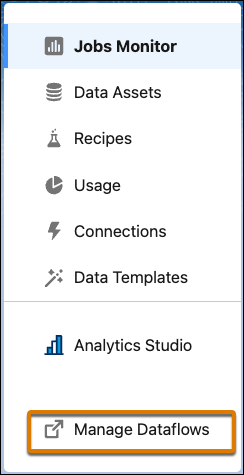
- Wählen Sie im Datenmanager unter "Überwachen" DATENFLÜSSE aus.
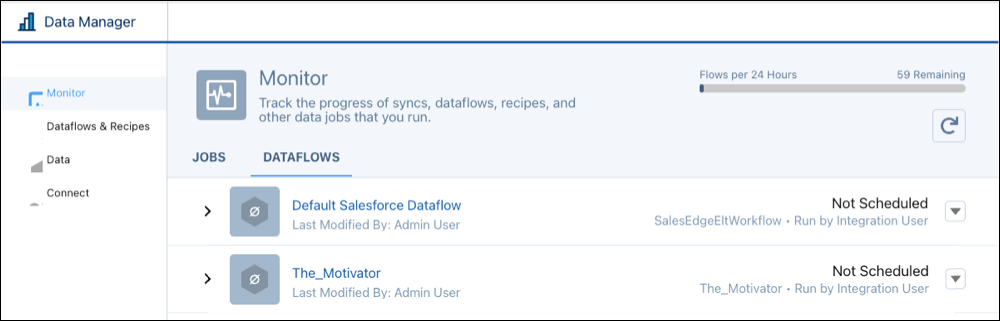
- Klicken Sie ganz rechts neben The_Motivator auf das Dreieck, und wählen Sie Jetzt ausführen aus. Damit werden der Datenfluss und alle zugehörigen Datensynchronisierungsaufträge ausgeführt.

- Klicken Sie auf die Registerkarte Jobs (Aufträge), um den Status der Datensynchronisierungs- und Datenflussaufträge anzuzeigen. Die blaue Meldung Wird ausgeführt ändert sich in Erfolgreich, wenn die Ausführung des Datenflusses beendet ist.
Das ist auch schon alles. Ihre Organisation ist mit neuen Daten ausgestattet und Sie sind bereit, mit der Überarbeitung von "Der Motivator" zu beginnen.
Erstellen einer Kopie des Motivator-Dashboards
Nachdem Sie Ihre spezielle Trailhead Developer Edition-Organisation erstellt haben, werfen Sie einen Blick auf die Anwendung und erstellen Sie eine Kopie des Dashboards, mit der Sie arbeiten werden. Später werden Sie das Dashboard entsprechend den Prinzipien und Überlegungen modifizieren, die Sie während Ihres Designprozesses kennenlernen.
- Falls Sie nicht bei der Developer Edition-Organisation angemeldet sind, für die Sie sich in der vorherigen Lektion registriert haben, melden Sie sich jetzt an,
- Suchen und wählen Sie im App Launcher (
 ) Analytics Studio aus.
) Analytics Studio aus.
Hinweis: Wenn CRM Analytics Studio nicht geöffnet wird, prüfen Sie, ob Ihr Pop-Up-Blocker aktiviert ist. Ist dies der Fall, ändern Sie die Einstellung, damit Pop-Ups aus Ihrer Organisation zugelassen werden. Wenn Sie Analytics Studio zum ersten Mal öffnen, wird der Willkommensbildschirm mit Ressourcen angezeigt, die Ihnen den Einstieg erleichtern. Sie können den Bildschirm schließen und das "Learning Center" (Schulungscenter) im Menü auf der rechten Seite bei Bedarf später verwenden.
- Geben Sie in Analytics Studio in das Suchfeld
The Motivator(Der Motivator) ein.
- Klicken Sie in den Suchergebnissen auf The Motivator (Der Motivator), um die Anwendung zu öffnen.
- Öffnen Sie das Dashboard The Motivator 1
- Klicken Sie rechts oben im Dashboard auf die Schaltfläche Mehr (
 ) und wählen Sie In neuer Registerkarte duplizieren aus. Auf einer neuen Analytics Studio-Registerkarte wird eine Kopie des Dashboards im Bearbeitungsmodus geöffnet.
) und wählen Sie In neuer Registerkarte duplizieren aus. Auf einer neuen Analytics Studio-Registerkarte wird eine Kopie des Dashboards im Bearbeitungsmodus geöffnet.
- Um die Kopie zu speichern, klicken Sie auf die Schaltfläche Speichern.
- Nennen Sie das Dashboard
My Motivator(Mein Motivator) und klicken Sie auf Save (Speichern).
- Um das Dashboard anzuzeigen, klicken Sie auf die Schaltfläche Vorschau.
Prima! Sie haben jetzt eine Version des Dashboards, die Sie später bearbeiten können.

Verstehen Ihrer Zielgruppe
Sie haben bereits Zeit mit der Vertriebsleiterin und ihren Untergebenen eingeplant, um "Der Motivator" zu präsentieren. Sie denken, dass es eine großartige Möglichkeit ist, das Eis zu brechen, herauszufinden, was sie brauchen, und sie selbst bei dessen vorläufigem Zustand Kritik am Dashboard üben zu lassen. Ihr Ziel bei der Besprechung ist es, genügend Informationen vom Team zu erhalten, um eine klare Beschreibung des Zwecks des Dashboards zu formulieren.
Sie beginnen die Besprechung, indem Sie dem Team von "Der Motivator" erzählen. Dann fragen Sie die Teilnehmer: "Welche Kennzahlen für die wichtigsten Aktivitäten wünschen Sie sich, um Ihr Team im Blick zu behalten und die Motivation hoch zu halten?"

Das Team ist begeistert, einen so dynamischen Salesforce-Administrator zu haben. Die Teammitglieder schalten sich mit ihren Wünschen ein.
- "Ich möchte eine Bestenliste sehen. Wer sind meine aktivsten Vertriebler? Ich möchte ihnen gerne Anerkennung zollen und sie als Vorbild für alle anderen nutzen."
- "Ja – und ich möchte die Leute ausmachen, die mehr leisten könnten, damit ich sie coachen kann."
- "Können wir Dinge nach Aktivitätstypen aufschlüsseln? In geografisch verstreuten Gebieten erledigen wir Angelegenheiten meist per E-Mail. In Städten haben wir viele Veranstaltungen. Das kann mir eine bessere Vorstellung davon geben, ob meine Leute in ihren Regionen das Richtige tun."
- "Um den Vergleich der einzelnen Vertriebsmitarbeiter zu erleichtern, möchte ich die Gesamtzahlen für das gesamte Vertriebsteam und nach Regionen sowie die durchschnittlichen Aktivitätswerte sehen."
- "Und was ist mit einer Detailansicht? Können wir Aktivitäten bezogen auf Accounts einsehen? Das wäre ein guter Weg, um sicher zu gehen, dass wir allen unseren Accounts das richtige Maß an Aufmerksamkeit widmen."
Sie sind froh, diese Wünsche zu hören, denn "Der Motivator" kann einige bereits erfüllen. Sie öffnen also das Dashboard.
"Ganz nett", meint einer der Gebietsleiter. "Dieses Balkendiagramm ist toll, aber..." Und dann geht es los. Einer nach dem anderen nimmt sich das Dashboard vor und zerpflückt es.
- "Sieht so aus, als ob das Ganze durcheinander geraten ist. Warum befindet sich der Inhabername oben in einer Datenspalte, die nicht wirklich zu ihm gehört? Und warum fließen sie so zusammen?" (1)
- "Was ist mit verschiedenen Farben, Schriftgrößen und -stärken?" (2)
- "Ich kann den Zeitraum nicht erkennen. Steht er für ein Jahr? Ein Quartal? Einen Monat? So bringt das nicht viel." (3)
- "Wie ich schon sagte, könnte ich wirklich einen Vergleichsmaßstab gebrauchen. Durchschnitte? Teamziele für jede Art von Aktivität?" (4)
- "Warum sind die Summen so weit unten? Sollten sie nicht weiter oben stehen? (5)

Sehr gutes Feedback. Einiges davon ist Ihnen auch aufgefallen. Es ist sehr hilfreich, eine Bestätigung und Anregungen von den Leuten zu erhalten, die die Anwendung nutzen werden. Zweifellos ist es eine Sache, Antworten von Beteiligten aus dem Bauch heraus zu bekommen, aber eine ganz andere, herauszufinden, wie sie in einem gelungenen Design zusammenkommen. Vor Ihnen liegt eine Menge Arbeit!
Sie wiederholen alle Ideen und Kritikpunkte, um sicherzustellen, dass Sie sie verstehen. Sie notieren alles auf dem Whiteboard, damit Sie sich ein Bild machen können. Und bei noch 5 Minuten Zeit fragen Sie, ob jemand Interesse an einer Folgebesprechung hat, um auf dem Whiteboard das Dashboard seiner Träume zu gestalten, und zwar basierend auf diesem ersten Feedback. Alle sind begeistert, Teil des Prozesses zu sein, aber ein paar Mitglieder des Teams scheinen besonders kreativ und lebhaft zu sein. Sie beenden also die Besprechung ein wenig früher und laden diese Teammitglieder zu einer Folgebesprechung ein.
Sie haben den ersten Schritt zur Bestimmung des Zwecks Ihres Dashboards erledigt: Verstehen Ihrer Zielgruppe und ihrer Bedürfnisse. In Anbetracht dessen denken Sie, dass Sie den Zweck klar benennen können.
"Vertriebsleitern eine Möglichkeit geben, die Aktivitäten ihrer Mitarbeiter nach Typ anhand eines Vergleichswerts zu messen, um alle motiviert zu halten und die richtige Richtung einzuschlagen. Sie müssen wissen, was jeder Vertriebsmitarbeiter unternimmt, Leistungsträger erkennen und andere coachen, die ggf. unter der Zielvorgabe liegen. Und sie müssen sicher sein, dass alle Accounts aktiv betreut werden."
Sie formulieren das in einer E-Mail an das Team. Als begeisterte, engagierte Truppe melden sich die Mitglieder sofort mit einem großen gehobenen Daumen bei Ihnen.
Einfühlung in die Zielgruppe
Die begeisterten Reaktionen des Teams sind Musik in den Ohren jedes Designers. Damit eine Anwendung für ihre Benutzer hilfreich ist, müssen Sie als Designer sich in Ihre Zielgruppe einfühlen. Sie müssen ihre Absichten, Ziele und Aktionen verstehen, die sie durchführen möchten. Sie müssen ihre Probleme kennen und verstehen Ihre Anwendung diese beseitigen kann.
Den größten Teil der Arbeit bei der Bestimmung des Zwecks Ihrer Anwendung haben Sie erledigt. Weiter geht es mit: Übersetzen Sie das Gelernte in eine Reihe spezifischer Designanforderungen für Funktionen. Das machen Sie als Nächstes und beginnen dabei mit der Korrektur von "Der Motivator".
Aber zuerst beantworten Sie diese Fragen, um Fortschritte in Richtung Ihres Badge "Anwendungsdesign – Grundlagen" zu machen.
